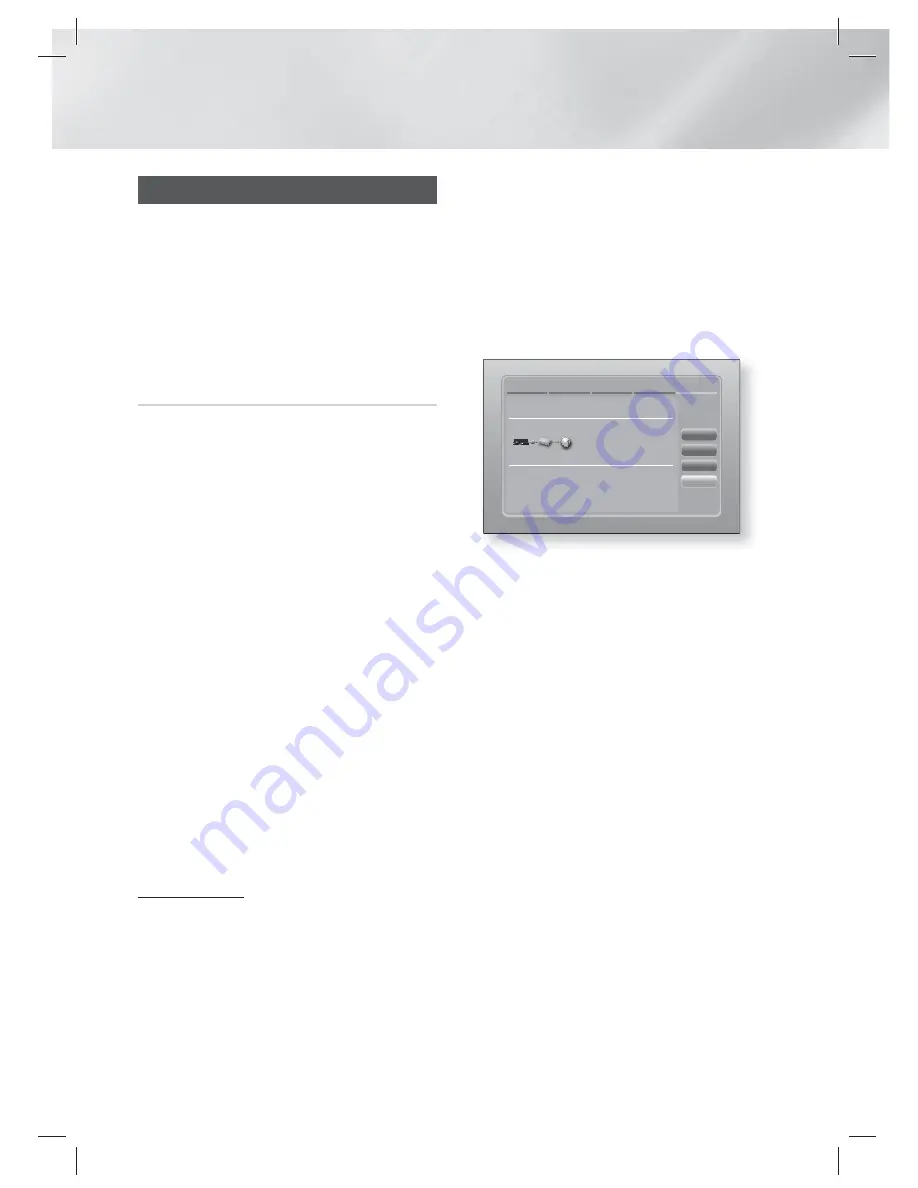
|
30
Deutsch
Einstellungen
Netzwerke und das Internet
Wenn Sie dieses Gerät an ein Netzwerk anschließen,
können Sie auf dem Netzwerk basierende
Anwendungen und Funktionen, wie Smart Hub und
BD-LIVE verwenden sowie die Software des Geräts
aktualisieren. Für weitere Informationen über den
Zugriff und die Verwendung von Internet Diensten,
lesen Sie bitte das Kapitel Netzwerkdienste auf
den Seiten 49-51 in dieser Bedienungsanleitung.
Die Anleitung für die Konfiguration der
Netzwerkverbindung folgt im Anschluss.
Konfigurieren Ihrer Netzwerkverbindung
Setzen Sie sich zuerst mit Ihrem Internetanbieter in
Verbindung, um zu erfahren, ob Sie über eine statische
oder dynamische IP-Adresse verfügen. Wenn es sich
um eine dynamische Adresse handelt und Sie über
Kabelnetzwerk oder ein kabelloses Netzwerk verfügen,
empfehlen wir Ihnen die im Folgenden beschriebenen
automatischen Konfigurationsprozeduren.
Wenn Sie eine Verbindung mit einem Kabelnetzwerk
herstellen möchten, schließen Sie das Gerät mit Hilfe
eines LAN-Kabels an Ihren Router oder an Samsungs
WLAN-Adapter (einzeln erhältlich) an, bevor Sie mit der
Konfiguration beginnen.
Wenn Sie eine Verbindung zu einem drahtlosen
Netzwerk herstellen möchten, trennen Sie bitte bevor
Sie beginnen alle Kabelnetzwerkverbindungen ab.
Um mit der Konfiguration der Netzwerkverbindung zu
beginnen, folgen Sie diesen Schritten:
1 .
Wählen Sie auf dem Home Bildschirm
Einstell.
, und drücken Sie die
E
Taste.
2 .
Wählen Sie
Netzwerk
, und drücken Sie die
E
Taste.
3 .
Wählen Sie
Netzwerkeinstellungen
, und
drücken Sie die
E
Taste.
4 .
Fahren Sie mit den Anweisungen für
Kabelnetzwerke fort oder gehen Sie zur Seite
31, um mit den Anweisungen für drahtlose
Netzwerke fortzufahren.
Kabelnetzwerk
Kabelnetzwerk - Automatisch
Nachdem Sie die obigen Schritte 1 bis 3 befolgt haben:
1 .
Wählen Sie
Start
auf dem
Netzwerkeinstellungen Bildschirm und drücken
Sie anschließend die
E
Taste. Das Gerät
erkennt den Kabelanschluss, überprüft die
Netzwerkverbindung und stellt anschließend
eine Verbindung mit dem Netzwerk her.
Kabelnetzwerk - Manuell
Wenn Sie über eine statische IP-Adresse verfügen oder
die automatische Einstellung nicht funktioniert, müssen
Sie die Netzwerkeinstellung manuell durchführen.
Nachdem Sie die obigen Schritte 1 bis 3 befolgt haben:
1 .
Wählen Sie
Start
auf dem Netzwerkeinstellungen
Bildschirm und drücken Sie anschließend die
E
Taste. Der Netzwerkstatus-Bildschirm erscheint.
Das Gerät versucht die Netzwerkverbindung zu
prüfen schlägt fehl.
Netzwerkeinstellungen
Verbindung zu kabelgebundenem Netzwerk fehlgeschlagen
Mac-Adresse
XX:XX:XX:XX:XX:XX
IP-Adresse
0.0.0.0
Teilnetzmaske
0.0.0.0
Gateway
0.0.0.0
DNS-Server
0.0.0.0
Es kann keine Verb. mit d. Netzw. Hergest. werden. Überpr.
Sie, ob d. IP in den IP-Einstell. korrekt zugeord. ist. Weitere
Infos erhalten Sie von Ihrem Internetdienstanbieter.
Erneut vers.
IP-Einst.
Zurück
OK
2 .
Wählen Sie
IP-Einst.
auf der rechten Seite des
Bildschirms und drücken Sie die
E
Taste. Der IP-
Einstellungen Bildschirm wird angezeigt.
3 .
Gehen Sie zum Feld
IP-Modus
und setzen Sie es
auf
Manuell
.
4 .
Verwenden Sie die Nummerntasten auf
Fernbedienung, um die Netzwerkdaten
einzugeben. Verwenden Sie die ▲▼◄► Tasten
auf der Fernbedienung, um von Eingabefeld zu
Eingabefeld zu wechseln.
|
HINWEIS
|
Sie können diese Werte bei Ihrem Internetanbieter
erfragen. Diese Werte können Sie ebenfalls auf den
meisten Windows Computern einsehen. Für weitere
Anweisungen, siehe "Abrufen der Werte für die
Netzwerkeinstellungen" auf der nächsten Seite.
5 .
Wenn die Einstellungen abgeschlossen
sind,
OK
markieren und anschließend die
E
Taste drücken. Das Gerät überprüft die
Netzwerkverbindung und stellt anschließend
eine Verbindung zum Netzwerk her.
HT-E4200_XU_GER-0220.indd 30
HT-E4200_XU_GER-0220.indd 30
2012-02-20 오후 5:12:59
2012-02-20 오후 5:12:59
















































